Jak pobrać i zainstalować Discord w systemie Windows 11
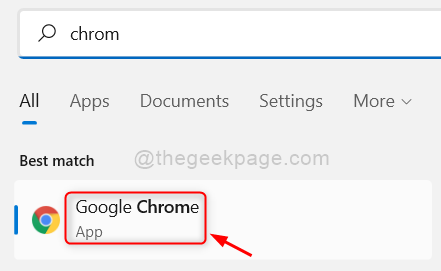
- 4376
- 394
- Juliusz Sienkiewicz
Discord jest jedną z najczęściej używanej platformy cyfrowej do komunikacji, która początkowo została uruchomiona w 2015 roku. Jest to oprogramowanie do komunikacji, z których głównie gracze używają, a także dzieci powyżej 13 używają ogólnie do rozmowy lub do celów projektu. Najpierw musisz pobrać, a następnie zainstalować go, aby korzystać z tego oprogramowania. W tym artykule poprowadzimy Cię, jak pobrać i zainstalować Discord na twoim komputerze Windows 11
Kroki, aby śledzić, aby pobrać i zainstalować Discord w systemie Windows 11
Krok 1: Otwórz dowolną przeglądarkę internetową (np.:- Google Chrome)
Naciskać wygrać Klucz na klawiaturze i wpisz Google Chrome.
Kliknij Google Chrome Aplikacja z wyników wyszukiwania.
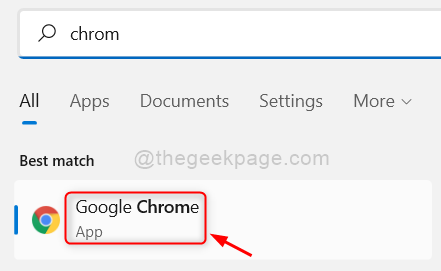
Krok 2: W Google Chrome
Kliknij poniższy link podany, aby otworzyć stronę do pobrania oprogramowania Discord.
https: // niezgoda.com/pobierz
Krok 3: Na stronie pobierania
Kliknij Pobierz dla systemu Windows przycisk, jak pokazano na poniższym zrzucie ekranu.
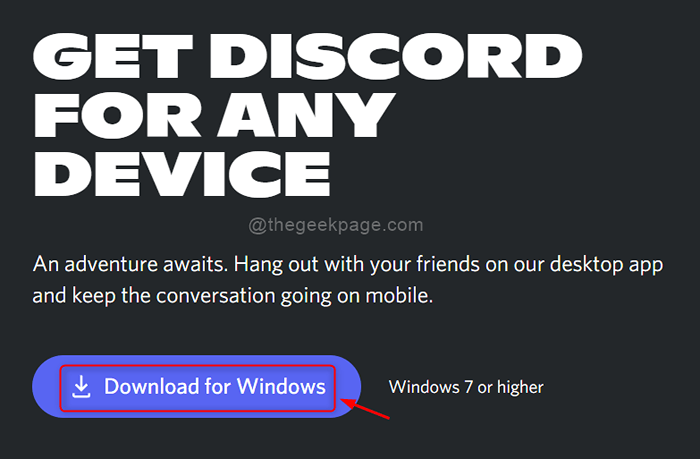
Krok 4: To zacznie pobierać plik konfiguracji niezgody.
Po zakończeniu pobierania kliknij DiscordsetUp.exe Plik z przeglądarki, jak pokazano poniżej.
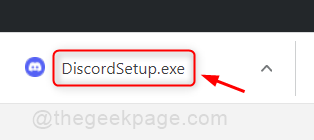
Krok 5: Następnie rozpocznie pobieranie instalacji aktualizacji Discord.
Na komputerze pojawi się ikona niezgody.
Po dwukrotnym kliknięciu, otrzymasz ekran logowania, jak pokazano poniżej i po wprowadzeniu poświadczeń możesz zacząć używać Discord.
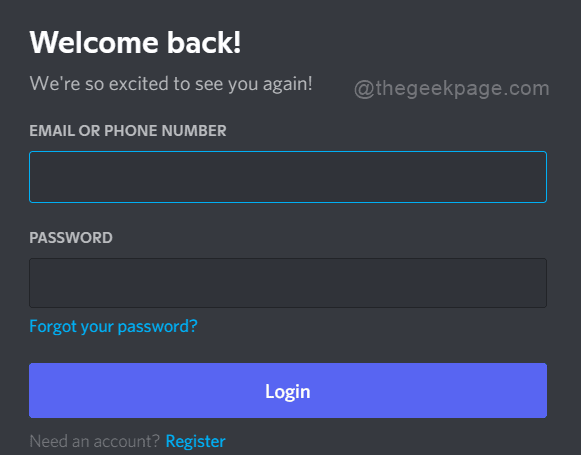
W tym artykule pokazano, jak tak łatwo pobrać i zainstalować oprogramowanie Discord.
Mam nadzieję, że podobał Ci się ten artykuł i uznano go za pomocne.
Zostaw nam komentarze poniżej.
Dziękuję za przeczytanie!
- « FIX - Centrum akcji, które nie otwierają się w systemie Windows 11/10
- Zatrzymaj Microsoft Edge od automatycznego otwarcia, gdy uruchomi się Windows 11 /10 PC »

